Naiљli ste na datoteku u OneDrive, ali ne možete da je otvorite ili podelite. Možete da vidite da je datoteka tamo, ali je blokirana i da datoteka sadrži ikonu upozorenja:
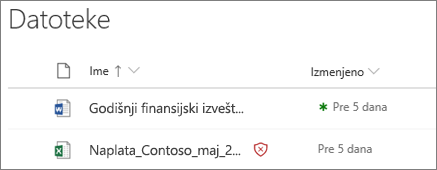
Izbriši datoteku (preporučuje se)
Da biste zaštitili sebe i računar, najbolja opcija je da izbrišete datoteku. Vaša jedina opcija je da izbrišete datoteku iz aplikacije za mobilne uređaje OneDrive.
-
Izaberite datoteku koju želite da izbrišete (u aplikaciji za mobilne uređaje pritisnite i držite da biste je izabrali).
-
Izaberite stavku Izbriši.
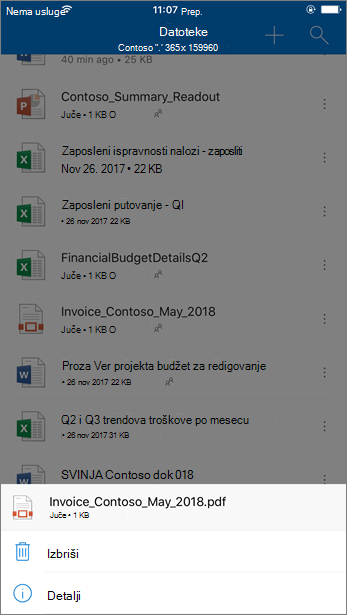
Brisanje u OneDrive aplikaciji za mobilne uređaje
Zašto je datoteka u OneDrive blokirana?
Datoteka je blokirana da zaštiti vas i vaš računar od malvera.
Određene bezbednosne funkcije su u Microsoft 365 tako da se zlonamerna datoteka može identifikovati u OneDrive. Ako se datoteka u OneDrive smatra zlonamernom, ta datoteka je blokirana kako niko ne bi mogao da je otvori ili preuzme. Blokirana datoteka ima marker posle imena datoteke, na sledeći način:

Iako može da bude nepristupačnije da datoteka bude blokirana, biti zaražen malverom je još gore. Sajber kriminalci koriste ransomver, prevare tehničke podrškeili neželjeni softver da bi ugrozili korisnike i računare. Kada sajber zločinci dobiju pristup korisničkim akreditivima ili osetljivim informacijama, oni mogu da koriste te informacije da bi dobili pristup većem iznosu informacija ili drugim korisnicima ili čak naplaćuju lažne takse. Da biste saznali više, pogledajte članak razumevanje različitih tipova malvera.
Šta da uradim da bi se izbeglo pokretanje zlonamernih datoteka u budućnosti?
Iako cyberkriminalci i dalje pronađu nove načine za prevarom osobe sa malverom, postoje koraci koje možete preduzeti da biste zaštitili vas i računar.
-
Pokrenite bezbednosni softver na računaru i redovno ažurirajte taj softver. Pogledajte Pomoć za zaštitu računara pomoću programa Windows Defender.
-
Instalirajte najnovije softverske ispravke na svim uređajima. Pogledajte članak Windows Update: najčešća pitanja.
-
Pažljivo koristite priloge e-pošte i datoteke. Pogledajte Kako da prepoznate phishing e-poruke, veze ili telefonske pozive.
Da biste saznali više o tome kako radi malver i kako da sprečite infekciju zlonamernog softvera, pogledajte članak pomoć oko sprečavanja infekcije zlonamernog softvera na računaru.
Saznajte više
Potrebna vam je dodatna pomoć?
|
|
Obratite se podršci
Za tehničku podršku idite na Obratite se Microsoft podršci, unesite problem i izaberite stavku Pronalaženje pomoći. Ako vam je i dalje potrebna pomoć, izaberite stavku Obratite se podršci da biste se usmerili na najbolju opciju podrške. |
|
|
|
Administratori
|












